動機
appiumのMACへのインストールをまとめます。Appiumのバージョンは、V1->V2と移り、情報もV1のものが多く、V2のいろんな作業のやりかたがまとまったページがなかったので、まとめます。
Appiumとは
Webブラウザの自動操作には、Seleniumというフレームワークが一般的に利用されることが多いかと思います。AppiumとはSeleniumの拡張で作られたAndroid、iOSを自動操作し、E2Eテスト工程を自動化させるフレームワークとなっています。
Appiumを実機で動かすまで
初めに
必要な処理は
- MACの設定
- AppleDevelopperでの設定
- iPhoneの設定
です。3では、年間99米ドルが必要となり、最高100台のiPhoneを動かせるようになります。
では、1から説明していきます。
1.Macの設定
①HOMEBREWのインストール
を参考に、HomeBrewをインストールしてください。
②Gitのインストール
brew install git②brewでnodeをインストール
brew install node③Carthageのインストール
brew install carthage④Javaのインストール
brew install openjdk
echo 'export PATH="/opt/homebrew/opt/openjdk/bin:$PATH"' >> ~/.zshrc
export CPPFLAGS="-I/opt/homebrew/opt/openjdk/include"⑤Appiumのインストール
npm install -g appium⑥Appium-doctorのインストール
npm install -g appium-doctor⑦CODEをインストール
APPSTOREからXcodeをインストールしてください。
⑧XRUNの紐付け
sudo xcode-select -s /Applications/Xcode.app/⑨うまくインストールできているかを確認
appium-doctor --ios✔ The Node.js binary was found at: /opt/homebrew/bin/node
✔ Node version is 23.3.0
✔ Xcode is installed at: /Applications/Xcode.app/Contents/Developer
✔ Xcode Command Line Tools are installed in: /Applications/Xcode.app/Contents/Developer
✔ DevToolsSecurity is enabled.
✔ The Authorization DB is set up properly.
✔ Carthage was found at: /opt/homebrew/bin/carthage. Installed version is: 0.40.0
✔ HOME is set to: /Users/user全てにチェックが入っていればここまでのインストールはOKです。
⑩WebDriverAgentのインストール
appium driver install xcuitest2. AppleDevelopperでの設定
①Apple Developper Programに登録
下記よりApple Developer Programに登録してください。 有料プログラムに登録してください。(年額 99ドル)
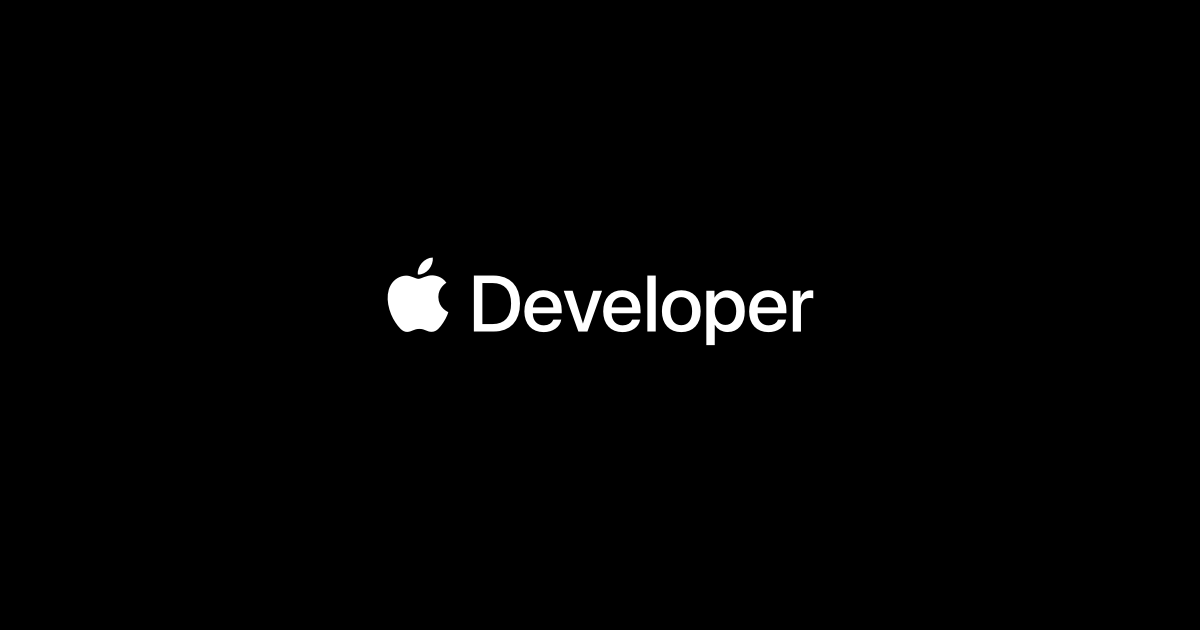
②Deviceの登録
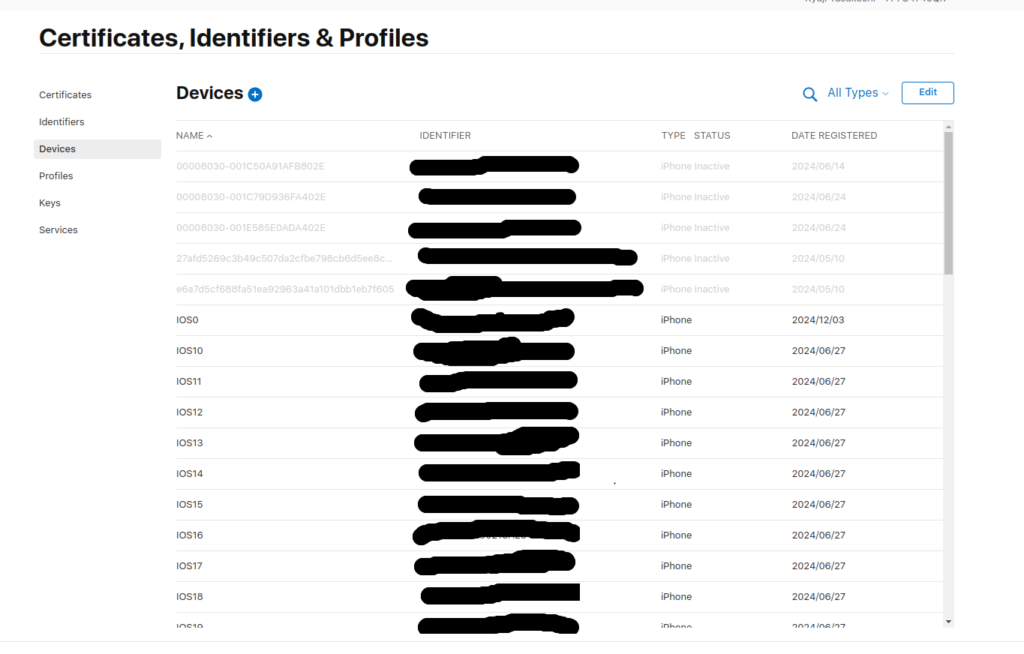
Apple Developer Programに登録後、下記のURLにアクセスして、Deviceを登録してください。 https://developer.apple.com/account/resources/devices/list
画面左上の「+」ボタンをクリックして、Deviceを登録してください。
Deviceを登録します。
登録後、3,4日後にDeviceが登録されます。
登録されているのを確認できたらこちらの工程は終了です。
3. Deviceの設定
①スマホをMACに接続
②デバックモードの設定
設定 > プライバシーとセキュリティ > デバックモード > ON
③WebDriverAgentのSignatureの設定
open ~/.appium/node_modules/appium-xcuitest-driver/WebDriverAgent/WebDriverAgent.xcodeprojWebDriverAgent -> Signing & Capabilities -> Target[WebDriverAgentRunner] -> Team -> 自分のアカウントを設定
※idの部分は実際のDeviceのIDに置き換えてください。
cd ~/.appium/node_modules/appium-xcuitest-driver/WebDriverAgent
xcodebuild -project WebDriverAgent.xcodeproj -scheme WebDriverAgentRunner -destination 'id=00008030-001200000008402E' test- 設定->アプリ->Safari->詳細->リモートオートメーション->ON
以上が設定になります。


コメント